Speichern Sie eine PDF-Datei Ihrer Datei auf Ihrem Mobilgerät
Sie können die Druckoption verwenden, um Ihre Word-Dokumente, Excel-Arbeitsmappen und PowerPoint-Präsentationen als PDF-Dateien zu speichern.
Öffnen Sie die Datei, die Sie als PDF speichern möchten, und tippen Sie dann auf Datei auf Ihrem Tablet oder tippen Sie auf das Dateisymbol
 auf Ihrem Telefon.
auf Ihrem Telefon. Tippen Sie auf der Registerkarte Datei auf Drucken .

Falls noch nicht ausgewählt, tippen Sie in der Dropdown-Liste auf Als PDF speichern und dann auf Speichern .
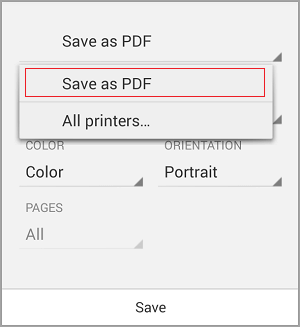
Tippen Sie auf Speichern .
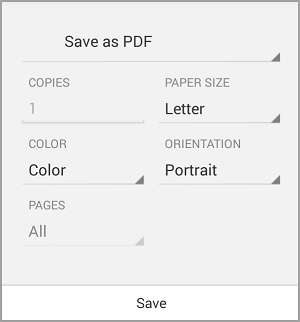
Wählen Sie einen Speicherort für Ihre PDF-Datei aus, geben Sie einen neuen Namen ein (optional) und tippen Sie dann auf Speichern .
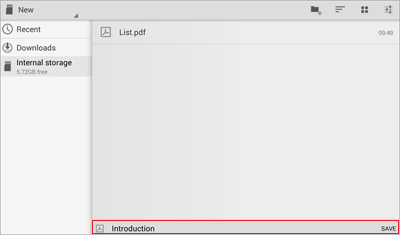
Als PDF speichern
Öffnen Sie die Datei, die Sie als PDF speichern möchten, und tippen Sie dann auf Datei auf Ihrem Tablet oder tippen Sie auf das Dateisymbol
 auf Ihrem Telefon.
auf Ihrem Telefon. Tippen Sie im Menü Datei auf Drucken .
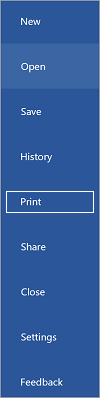
Falls noch nicht ausgewählt, tippen Sie auf Ihrem Tablet auf Microsoft Print to PDF oder auf Ihrem Telefon auf PDF.
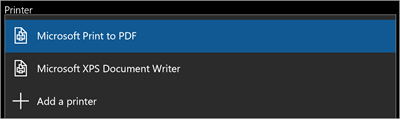
Tippen Sie auf Drucken .
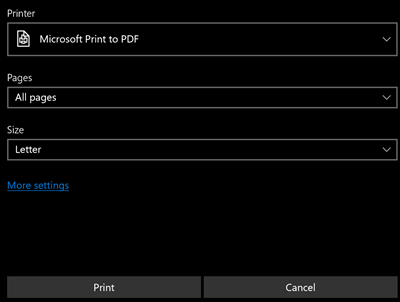
Auf Ihrem Tablet wird die Seite „ Ausgabe speichern unter" angezeigt. Wählen Sie einen Speicherort für Ihre PDF-Datei aus, geben Sie einen neuen Namen ein und tippen Sie dann auf Speichern .
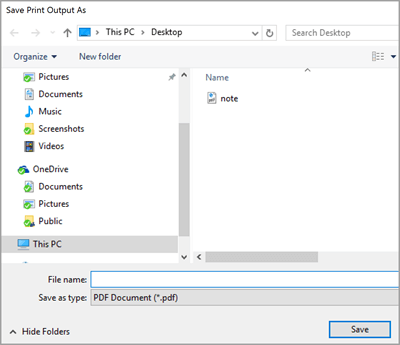
Auf Ihrem Telefon wird Ihr PDF automatisch in Ihrem Dokumentenordner gespeichert.
Speichern Sie eine Word-Datei als getaggtes PDF
Sie können Word auf Ihrem mobilen Gerät verwenden, um Ihre Dokumente als gekennzeichnete PDF-Dateien zu speichern. Mit Tags versehene PDF-Dateien erleichtern Screenreadern und anderen unterstützenden Technologien das Festlegen einer logischen Lesereihenfolge und Navigation für die Datei und ermöglichen das Umfließen von Inhalten bei der Verwendung von Mobiltelefonen.
Öffnen Sie die Word-Datei, die Sie als getaggte PDF-Datei speichern möchten, und tippen Sie dann auf das Dateisymbol
 auf Ihrem Telefon.
auf Ihrem Telefon. Tippen Sie im Menü Datei auf Speichern .
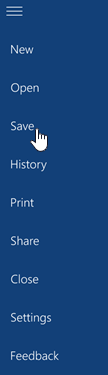
Tippen Sie im Menü Speichern auf Diese Datei exportieren .
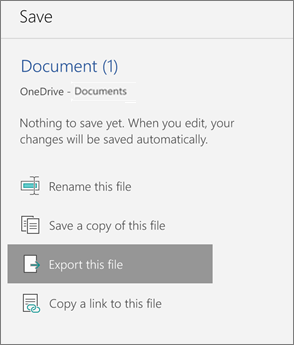
Wählen Sie einen Speicherort für Ihr PDF und tippen Sie auf
 .
. Geben Sie einen Dateinamen für die PDF-Datei ein, tippen Sie auf und wählen Sie PDF aus der Dropdown -Liste Dateityp aus.
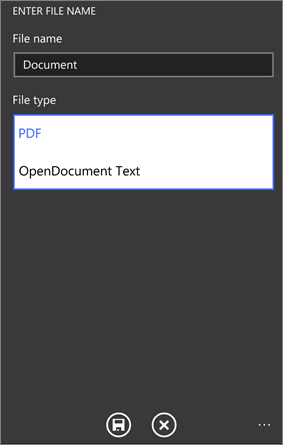
Tippen Sie auf Speichern
 .
.Ihr Word-Dokument wird als PDF an dem Ort gespeichert, den Sie in Schritt 4 ausgewählt haben.
No comments:
Post a Comment